●○●イラレ道場-ちょこっとレッスン●○●
みなさま、おはこんばんちは\(^。^)
千葉名人 でございます(^◇^)
それでは、今日もちょこっとレッスンたのしくまいりましょう(^◇^)
◇◇◇ Illustratorでパスに文字を入力する方法 その2 。 ◇◇◇
前回のレッスンで、文字を階段状でパスにそって表示させる方法をご紹介いたしましたが
やり方は、もったいぶって、また次回ね(^_-)☆
って、かなりひっぱりましたので、やり方を今日はご説明いたしますね。
もったいぶりすぎて、レッスン自体を忘れていました(^^;)>
もったいぶりすぎて、すみませんでした(^^;)
とりあえず、前回ご説明させて頂いた方法で普通に
パスに文字を入力してみましょう。
とりあえず、まっすぐな線(パス)をつくってみてちょ( ´v`)
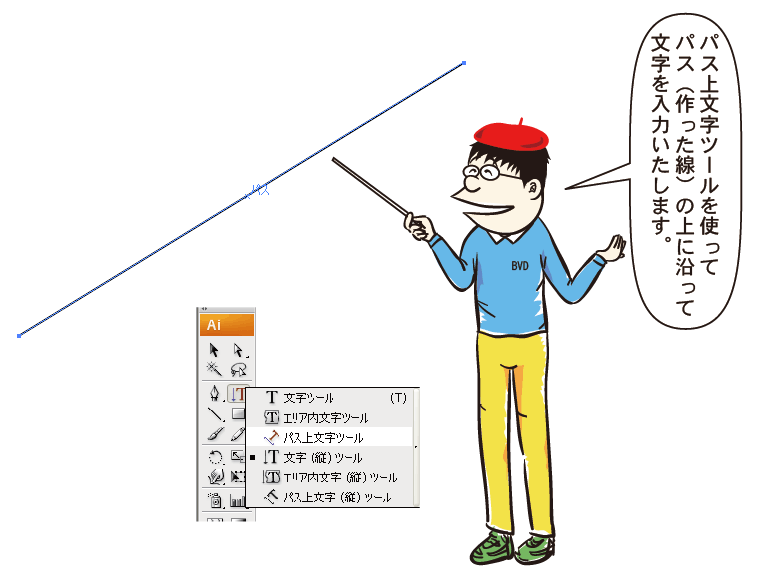
<文字ツールをじっと、クリックしてると、メニューが出てきますよ(^^ )>
その中から、パス上文字ツールを選択して
あらかじめ、ペンツールなどで作成しておいた
パスの上をクリックすると、文字が入力できますよ(^。^ )
< さらに、応用して、階段状にテキストを、整列させちゃうよ\(^_^ )/ >
さぁ、もったいぶりました(^_^ ;)
階段状に文字を、表示する方法のレッスンでーす(^◇^)
すると、下のウィンドウが出てきます(^_-)
「パス上文字オプション」ウィンドウですよ(^。^)
プレビューにチェックを入れて、効果のプルダウンメニューから
これで、OKです v。
パスの上に文字を、打てると、これにかぎらないで、もっと色々な
線の形に合わせた文字の並べ方とかが出来ちゃうよ \(^o^)/

みんなもやってみてね(^。^)

https://www.illareya.net/wp-content/uploads/ameimg/blog_import_584779ce1ef80.gif
Illustrator用素材の宝庫! イラレ屋はこちら\(^^※)

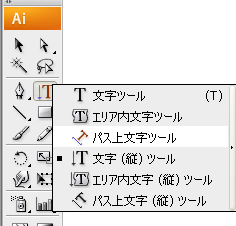

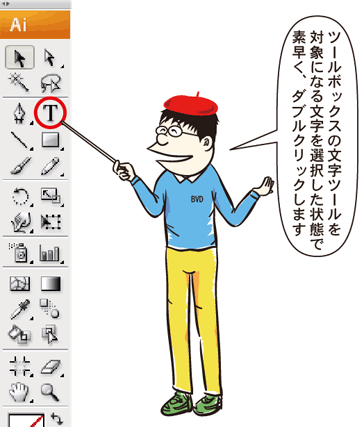
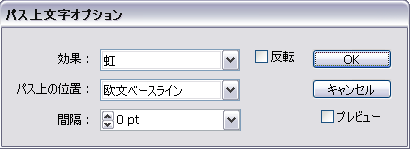
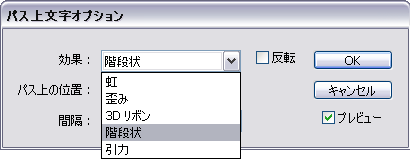


コメント
SECRET: 0
PASS:
ショッピングカートで「ブラシ素材集2.0」を11/8に購入させていただき同日に入金もさせていただきましたが、未だダウンロード先のご連絡がございません。
メールアドレスにもご連絡させていただきましたが、ご返答がございませんでしたのでこちらにご連絡させていただきました。
至急の対応をお願いします。
SECRET: 0
PASS:
ご購入者様 m(_ _ ;)m
ご連絡ありがとうございます m(_ _ )m
同日に、ご入金の確認が出来ましたのですが
ショッピングカートからご注文頂くと、自動で
届く、ご注文内容のご確認メールが、私の方に
届かなかったため、どちら様からのご注文か
ご注文者様の、お名前もアドレスもわからない
状態になってしまいまして、なにも出来ないままになってしまいました。誠に申し訳ございませんでした。ご注文頂いた際に、ご入力頂いたメールアドレスが、違っていたか、システムがトラブルを
起こしていたかのいずれかと思われますのですが、誠に申し訳ございませんでした。
大変、お手数をおかけ致しますが、下記の
メールアドレスまで、メールくださいますよう
お願い致します。
illareya@ybb.ne.jp
大変お手数をおかけしてしまいまして、
申し訳ございませんでした。
早急に対応させて頂きますm(_ _ )m
メールお待ち致しております。
何卒宜しくお願い申し上げます。
SECRET: 0
PASS:
早急にご連絡いただきありがとうございます。
メール到着しました。
こちらの記事の内容に対するコメントではなく、問題も解決しましたので、コメントは消していただいても結構です。
ありがとうございました。
SECRET: 0
PASS:
やさしいお言葉ありがとうございますm(_ _ )m
今後とも何卒よろしくお願いいたします\(^。^)
ありがとうございました(^^ )